主页 > 经验 >
怎么在mac上制作铃声 如何在mac上制作铃声
怎么在mac上制作铃声 如何在mac上制作铃声。现在越来越多的人喜欢使用苹果系列的产品,因为不仅看上去逼格很高,而且真的非常的好用。那么我们应该怎么在苹果的电脑上制作苹果手机的铃声呢?一起来看看吧。
第一步:打开itunes软件。
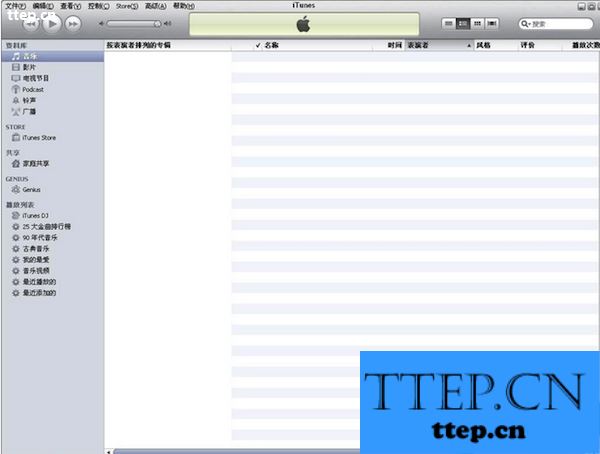
第二步:选择左上脚“文件”——“将文件导入资料库”。
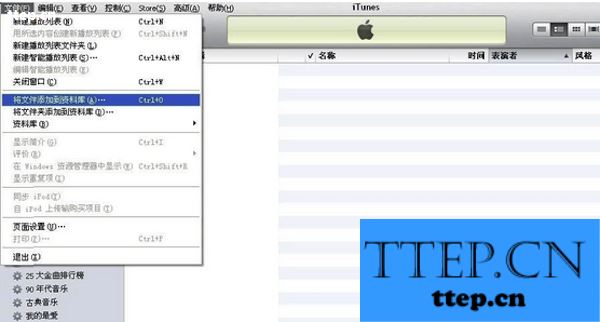
第三步:选择你要的文件点击打开。
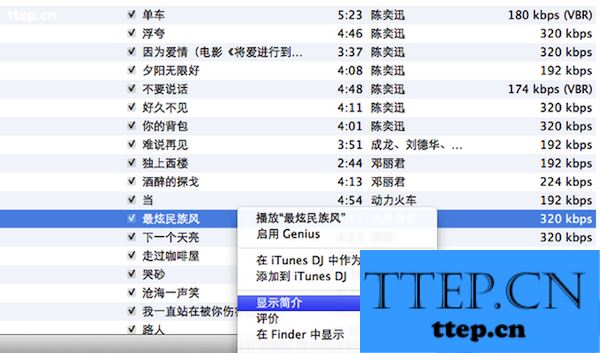
第四步:选择“选项”,然后写上你想要开始和结束的时间,注意iphone的铃声只支持40秒。写好后将起始时间和停止时间都选勾,然后点击右下角的“好”。
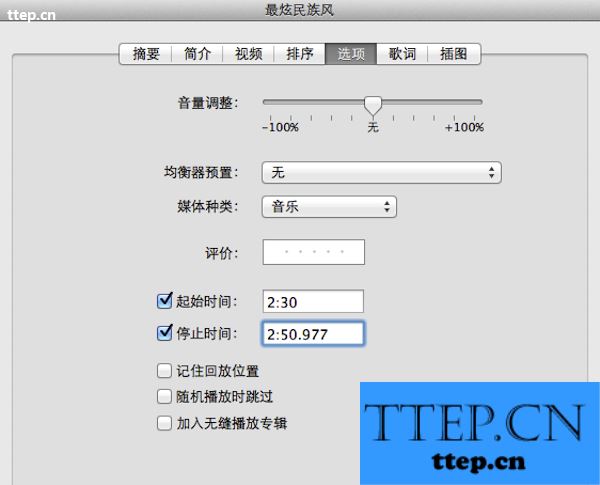
第五步:再次右键点击这首歌曲,选择“创建ACC版本”,iTunes会生成一首歌曲,在原来歌曲的下面。
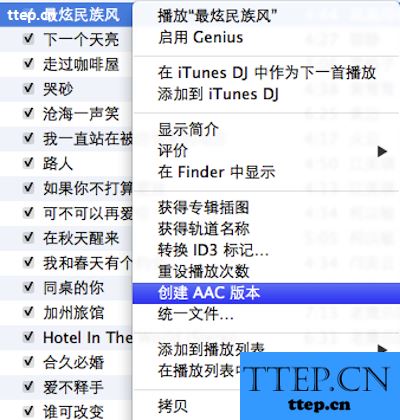
第六步:右键点选《最炫民族风》选择在Finder中显示,然后把后缀名"m4a"改为"m4r"。因为m4r才是iphone铃声的格式。改好后在iTunes中把这首铃声删除,注意:只是在iTunes音乐库删除而不要删除文件。
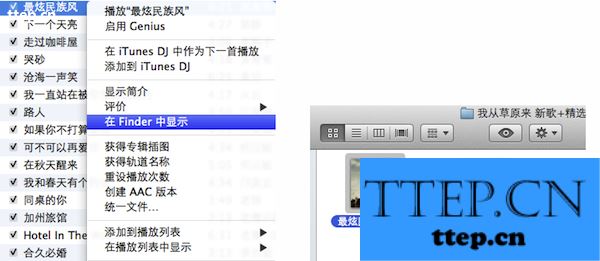
第七步:完成以上步骤后在iTunes中点选”铃声“,再把在Finder中后缀名为"m4r"的文件拖放到铃声库。和iphone同步后铃声就在手机的铃声设置里面可以看到了。
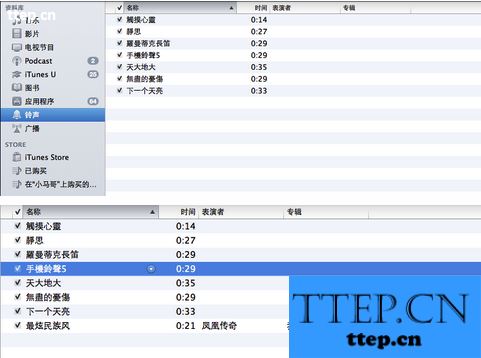
第八步:此时剪辑的歌曲部分自动在itunes中播放,并自动存储到iphone设备的铃声中,选择右下角的“应用”即可将此歌曲同步到iphone的铃音库中。至此,自定义铃音制作完成。
喜欢不停更换手机铃声的网友们福利来了,我们可以看过上文的介绍以后,自己动手去制作铃声了。
第一步:打开itunes软件。
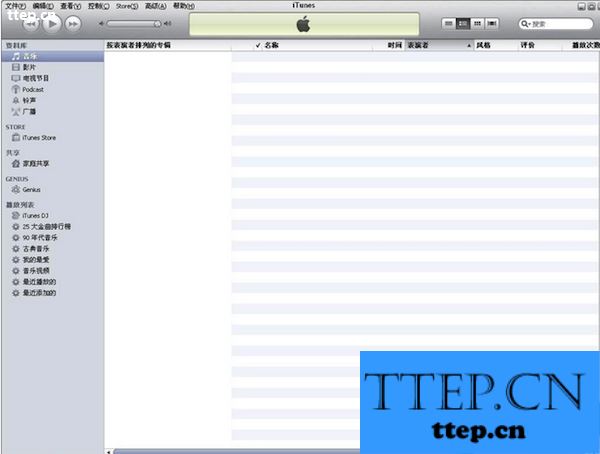
第二步:选择左上脚“文件”——“将文件导入资料库”。
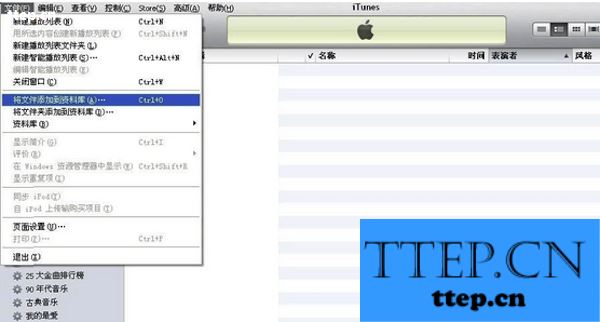
第三步:选择你要的文件点击打开。
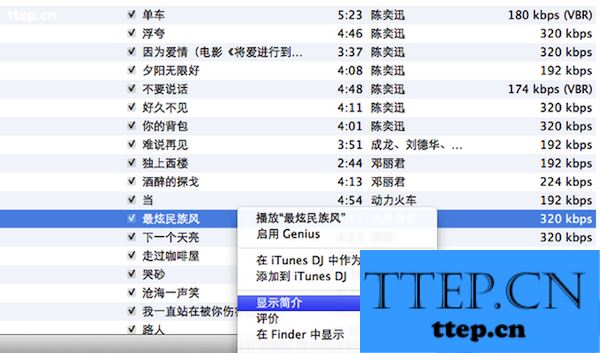
第四步:选择“选项”,然后写上你想要开始和结束的时间,注意iphone的铃声只支持40秒。写好后将起始时间和停止时间都选勾,然后点击右下角的“好”。
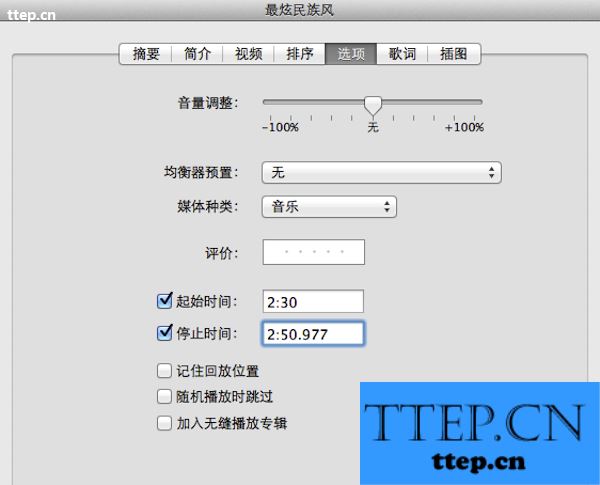
第五步:再次右键点击这首歌曲,选择“创建ACC版本”,iTunes会生成一首歌曲,在原来歌曲的下面。
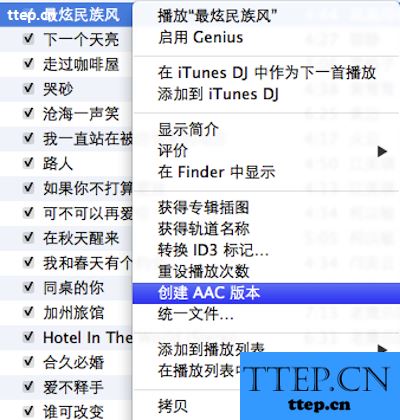
第六步:右键点选《最炫民族风》选择在Finder中显示,然后把后缀名"m4a"改为"m4r"。因为m4r才是iphone铃声的格式。改好后在iTunes中把这首铃声删除,注意:只是在iTunes音乐库删除而不要删除文件。
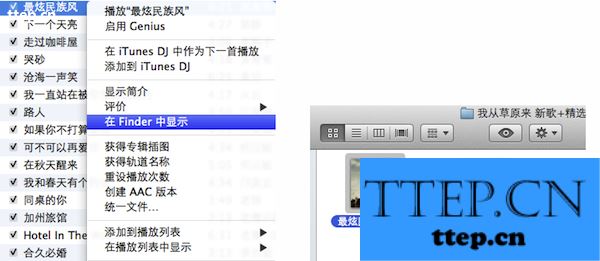
第七步:完成以上步骤后在iTunes中点选”铃声“,再把在Finder中后缀名为"m4r"的文件拖放到铃声库。和iphone同步后铃声就在手机的铃声设置里面可以看到了。
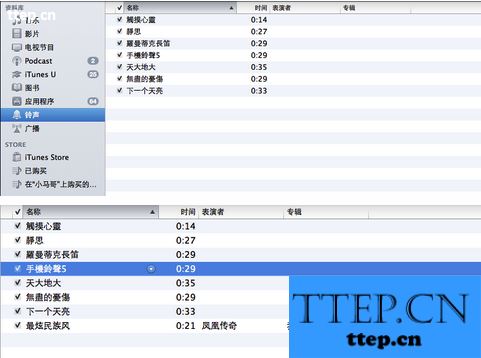
第八步:此时剪辑的歌曲部分自动在itunes中播放,并自动存储到iphone设备的铃声中,选择右下角的“应用”即可将此歌曲同步到iphone的铃音库中。至此,自定义铃音制作完成。
喜欢不停更换手机铃声的网友们福利来了,我们可以看过上文的介绍以后,自己动手去制作铃声了。
- 最近发表
- 赞助商链接
